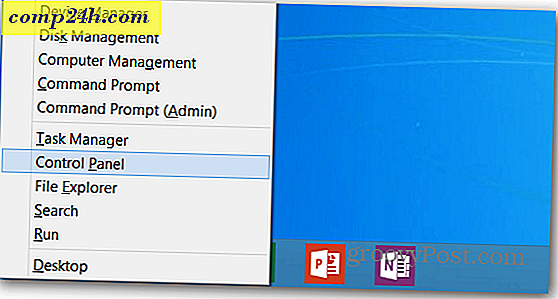Kuinka uudelleenrakentaa Windows Media Player 12 -kirjastosi

Jos käytössäsi on Xbox 360 tai Windows Mobile -puhelin, paras vaihtoehto on synkronoida kaikki musiikkisi ja mediasi Windows Media Player 12: n kanssa. Tuntemattomasti sinulla on ehkä ollut ongelmia kirjaston päivittämisessä ja asioiden siistessä.
Mutta näillä yksinkertaisilla toimenpiteillä voit rakentaa musiikkikirjastasi vain muutamalla napsautuksella.
Windows Media Player 12 -kirjaston uudistaminen
Vaihe 1 - Poista Windows Media Playerin verkon jakamispalvelu käytöstä
Varmista ennen kaikkea, että Windows Media Player on suljettu. Aloita Napsauta Windowsin Käynnistä-valikko Orb ja Type services.msc hakukenttään. Avaa sitten Palvelut- ikkuna painamalla Enter .

Etsi Palvelut- ikkunasta Windows Media Playerin verkon jakamispalvelu. Voit poistaa sen käytöstä napsauttamalla sitä oikealla ja valitsemalla Pysäytä . Pieni valintaikkuna saattaa tulla väliaikaisesti näkyviin, kun prosessi pysähtyy.

Vaihe 2 - Poista kirjastotietokanta
Pidä Palvelut-ikkuna auki. tarvitsemme sen uudestaan myöhemmin, jotta voimme ottaa tämän palvelun uudelleen käyttöön, kun ensin poistetaan muutamia tiedostoja.
Avaa Explorer ja Selaa tapaasi:
% USERPROFILE% \ AppData \ Local \ Microsoft \ Media Player .
Täältä poista kaikki tiedostot nimeltä CurrentDatabase_ *** .wmdb ja LocalMLS _ *. Wmdb . ( Huomaa - on olemassa useita LocalMLS _ *. Wmdb-tiedostoja, muista poistaa ne kaikki! ) (Huomaa - "*" tarkoittaa satunnaislukua, numerot eroavat jokaisesta koneesta, joten emme voi oikeasti sanoa tarkkaan, mitä tiedosto on nimeltään. On kuitenkin vain muutamia tiedostoja, mutta sinun pitäisi löytää ne helposti. )

Vaihe 3 - Ota uudelleen käyttöön Windows Media Playerin verkon jakamispalvelu
Nyt voit sulkea Explorer-ikkunan ja palata Palvelut-ikkunaan . Etsi Palvelut-ikkunasta Windows Media Playerin verkon jakamispalvelu uudestaan, mutta tällä kertaa, kun napsautat hiiren kakkospainiketta, valitse Käynnistä . Jälleen pieni valintaikkuna ilmestyy tilapäisesti, kun prosessi mahdollistaa itsensä.

Vaihe 4 - Päivitä kirjasto
Nyt sinun tarvitsee vain avata WMP 12 ja katsella kirjastoasi itse uudelleen. Riippuen siitä, kuinka paljon kappaleita sinulla on, ja kuinka nopeasti tietokoneesi tämä prosessi voi kestää 30 sekuntia ja 15 minuuttia. Pienelle 429-kappaleen kirjastolle kesti alle 2 minuuttia, mikä on nopea muistaa, että kaikki kappaleeni ( kyllä, kaikki ) on merkitty albuminäytöllä ja muilla tiedoilla.
johtopäätös:
Tämä temppu varmasti auttaa sinua aina, kun sinulla on kirjoitusongelmia WMP: n 12 kanssa. Toivottavasti voimme unohtaa kaikki Media Playerin ongelmat ja muut ärsyttävät ongelmat, kun Service Pack 1 for Windows 7 ostetaan yleisölle.